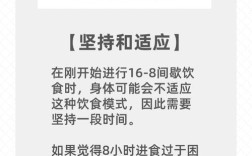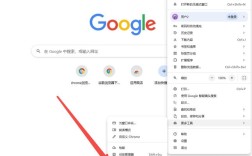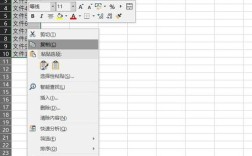要通过FTP(文件传输协议)删除服务器上的文件,需要先建立与FTP服务器的连接,然后使用特定的命令或工具执行删除操作,以下是详细的步骤和注意事项,涵盖不同场景(如命令行工具、FTP客户端软件、编程实现等)及常见问题解决方法。
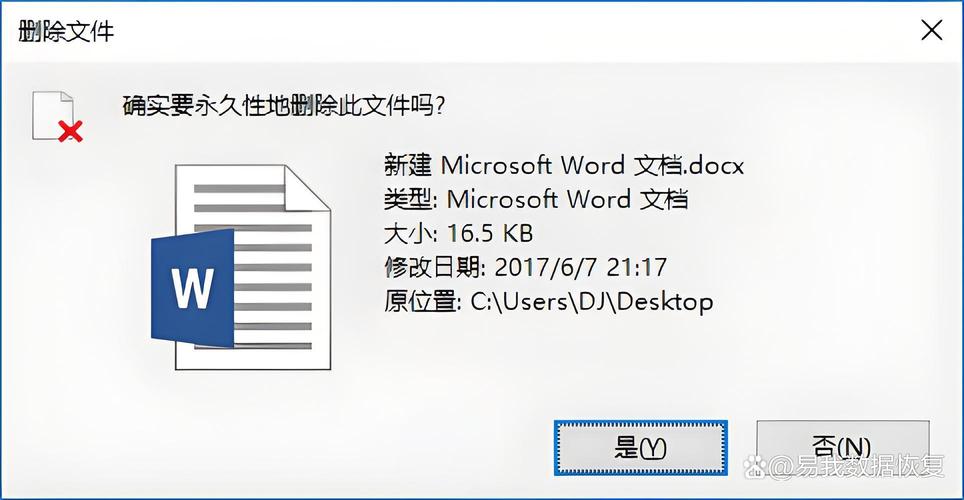
使用命令行工具删除FTP文件
命令行工具(如Windows的cmd或Linux/Mac的Terminal)适合熟悉命令操作的用户,基本步骤如下:
-
连接FTP服务器
使用ftp命令连接服务器,输入用户名和密码:ftp ftp.example.com username: your_username password: your_password
-
确认文件位置
切换到目标目录(如cd /remote/path),并使用ls或dir列出文件,确认要删除的文件名。 -
执行删除操作
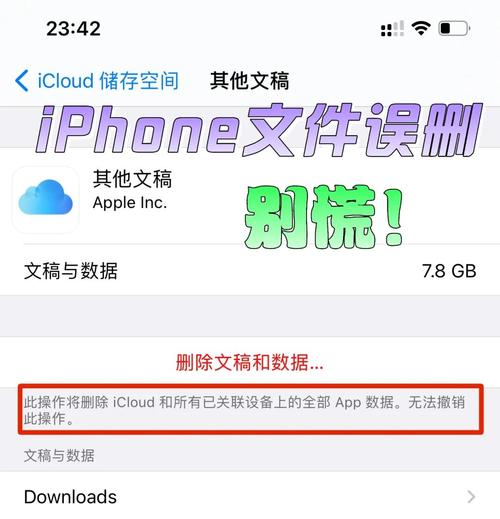 (图片来源网络,侵删)
(图片来源网络,侵删)- 删除单个文件:使用
delete命令,后接文件名(区分大小写):delete filename.txt
- 删除多个文件:可结合通配符(如
delete *.log),但需注意服务器是否支持通配符。 - 强制删除:若文件被占用或权限不足,部分服务器支持
delete -i(交互式确认)或delete -f(强制删除)。
- 删除单个文件:使用
-
退出FTP会话
删除完成后,输入bye或quit断开连接。
注意事项:
- 确保文件名拼写正确,避免误删。
- 需要服务器端有相应权限(如对目标目录的写权限)。
- 某些FTP服务器可能禁用删除功能,需联系管理员确认。
使用FTP客户端软件删除文件
图形化FTP客户端(如FileZilla、WinSCP等)操作更直观,适合新手,以FileZilla为例:
-
连接服务器
输入主机名、用户名、密码和端口(默认21),点击“快速连接”。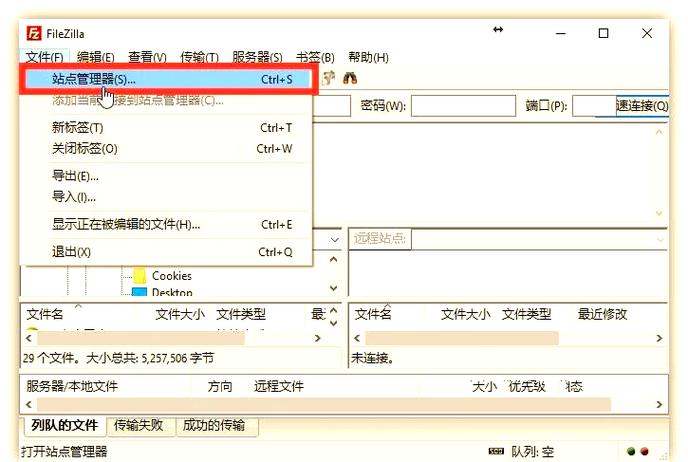 (图片来源网络,侵删)
(图片来源网络,侵删) -
浏览文件
在远程站点(Remote site)面板中,导航到目标目录。 -
删除文件
- 右键点击要删除的文件,选择“删除”。
- 或选中文件后,按
Delete键。 - 若需批量删除,按住
Ctrl或Shift多选文件后删除。
-
确认操作
系统会弹出确认窗口,点击“确定”完成删除。
注意事项:
- FileZilla等工具可能默认将已删除文件移至回收站(需在设置中配置),但服务器端通常直接物理删除。
- 若删除失败,检查文件属性(如只读)或服务器日志。
编程方式删除FTP文件
通过代码(如Python、PHP)实现自动化删除,适合开发者,以下是Python示例(使用ftplib库):
from ftplib import FTP
# 连接FTP服务器
ftp = FTP('ftp.example.com')
ftp.login('username', 'password')
# 切换到目标目录
ftp.cwd('/remote/path')
# 删除文件
ftp.delete('filename.txt')
# 关闭连接
ftp.quit()
注意事项:
- 需处理异常(如文件不存在、权限错误):
try: ftp.delete('filename.txt') except Exception as e: print(f"删除失败: {e}") - 不同编程语言的FTP库(如PHP的
ftp_delete)用法类似,需参考官方文档。
常见问题与解决方案
| 问题现象 | 可能原因 | 解决方法 |
|---|---|---|
| 删除文件时提示“550 Permission denied” | 权限不足或文件被占用 | 联系管理员分配权限,或确保文件未被其他程序使用。 |
| 删除后文件仍在服务器上 | 操作未生效或服务器回收机制 | 检查FTP命令是否执行成功,或查看服务器是否有“回收站”功能。 |
相关问答FAQs
Q1: 如何批量删除FTP服务器中的旧文件?
A1: 可通过以下方式实现:
- 命令行:使用
mdelete命令(部分FTP服务器支持),如mdelete *.bak,需先确认文件列表。 - 脚本:编写Python/Shell脚本,结合
ftplib或lftp遍历目录并删除符合条件的文件(如按修改时间过滤)。 - 客户端工具:在FileZilla中按名称、大小或扩展名筛选文件后批量删除。
Q2: 删除FTP文件后如何恢复?
A2: 恢复可能性取决于服务器配置:
- 服务器回收站:若服务器启用了回收站功能(如ProFTPD的
PathDenyFilter),可从回收站还原文件。 - 备份恢复:若服务器有定期备份,联系管理员从备份中恢复。
- 无备份:若文件已被物理删除且无备份,通常无法恢复,建议定期备份重要文件。